엑셀 피벗테이블 필터 조건 설정하기
엑셀의 피벗테이블은 대량의 데이터를 빠르고 효율적으로 분석하는 데 유용한 도구입니다. 여러 가지 필터링 옵션을 활용하여 원하는 데이터를 쉽게 추출할 수 있습니다. 본 포스팅에서는 피벗테이블의 필터 기능을 기반으로 데이터를 분석하는 방법에 대해 구체적으로 살펴보겠습니다.

피벗테이블 생성하기
먼저, 피벗테이블을 만들기 위해서는 데이터가 준비되어 있어야 합니다. 엑셀에서 원하는 데이터가 있는 셀을 선택한 후, 상단 메뉴의 삽입 탭에 들어가 ‘피벗 테이블’ 버튼을 클릭합니다. 이후 나타나는 창에서 원하는 데이터 범위를 확인하고, 피벗테이블을 삽입할 위치를 새 워크시트로 지정한 후 확인 버튼을 누릅니다.
필드 설정하기
피벗테이블이 생성되면, 피벗테이블 필드 목록이 왼쪽에 나타납니다. 여기서 데이터 항목을 원하는 위치로 드래그하여 필드를 설정할 수 있습니다. 필터, 행, 열, 값 영역에 각각 원하는 필드를 넣어주면 됩니다. 예를 들어, ‘호선’을 필터 영역에, ‘날짜’를 열 영역에, 그리고 ‘역명’을 행 영역에 추가하는 방식입니다. 마지막으로, ‘이용인원’을 값 영역으로 드래그하여 원하는 분석 결과를 도출합니다.
필터링 적용하기
필터를 적용하는 방법은 매우 간단합니다. 필터 영역에 있는 호선 항목을 클릭하고, 원하는 호선만 선택해 주면 해당 호선의 데이터만 표시됩니다. 예를 들어, 2호선의 승객 수 데이터를 보고 싶다면 필터에서 2호선을 선택하면 됩니다. 그 후, 표에는 선택한 호선에 해당하는 역 이름과 이용 승객 수가 나타납니다.
추가 필터 조건 설정
필터 항목을 추가로 설정하는 것도 가능합니다. 예를 들어, 통행일자 필터를 추가하면 특정 날짜에 대한 데이터를 확인할 수 있습니다. 통행일자 필터를 클릭한 후, 원하는 날짜를 선택하면 그 날짜에 해당하는 데이터만 필터링됩니다. 또한, 필터의 순서를 변경하고 싶다면 필터 영역에서 원하는 필드를 끌어올리기만 하면 됩니다.
그룹화 기능 활용하기
피벗테이블은 데이터를 그룹화하는 기능도 제공합니다. 예를 들어, 날짜를 월별로 그룹화할 수 있습니다. 이를 위해 날짜가 있는 셀을 클릭한 후, 오른쪽 마우스 버튼을 클릭하고 ‘그룹’을 선택합니다. 그리고 여기서 연 또는 월만 선택하여 그룹화할 수 있습니다. 이 과정을 통해 제시된 데이터는 선택한 기준에 따라 정리됩니다.
필터 해제하기
필터를 더 이상 사용하고 싶지 않다면, 필터 항목에서 원하는 필드를 바깥으로 드래그하면 해당 필터가 해제됩니다. 이를 통해 초기 데이터 상태로 복구할 수 있으며, 필요한 데이터만을 다시 선택할 수 있습니다.
엑셀에서 데이터 필터링 활용하기
엑셀에서는 기본적인 데이터 필터링 기능을 제공하여, 특정 조건을 만족하는 데이터만을 표시할 수 있습니다. 데이터 탭에서 ‘필터’ 옵션을 선택하고, 각 열의 헤드부분에 있는 드롭다운 화살표를 클릭해 필터링할 수 있는 조건을 지정합니다. 이를 통해 원하는 데이터만을 손쉽게 추출할 수 있습니다.
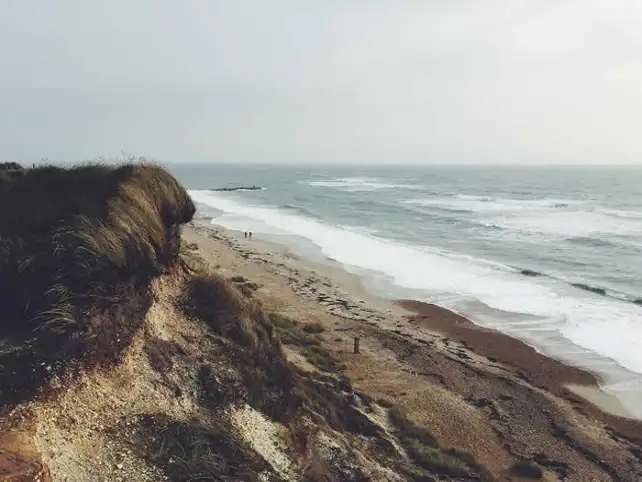
고급 필터링 기능
- 텍스트 필터: 특정 문자나 기호를 포함하거나 제외하는 필터링을 지원합니다.
- 숫자 필터: 특정 숫자의 범위를 지정하여 조건에 맞는 데이터를 간편하게 찾을 수 있습니다.
- 빈 셀 필터: 데이터가 입력되지 않은 빈 셀만을 선택적으로 보여줄 수 있습니다.
필터 문제 해결하기
가끔 피벗 테이블 필터가 제대로 작동하지 않을 수 있습니다. 이때 확인해야 할 사항은 다음과 같습니다.
- 데이터 소스의 오류: 데이터 소스가 잘못 지정되어 있을 수 있으므로 확인이 필요합니다.
- 피벗 테이블 갱신 여부: 데이터가 변경된 후 피벗 테이블을 새로 고침하지 않으면 이전 데이터가 반영될 수 있습니다.
- 형식 불일치: 필터 항목 간의 데이터 형식이 일치하지 않으면 필터가 제대로 작동하지 않을 수 있습니다.
예방 조치
문제를 예방하기 위해서는 정기적으로 데이터의 상태를 점검하고, 필터 옵션이 활성화되어 있는지 확인하는 것이 좋습니다. 또한, 피벗 테이블의 데이터를 변경한 후에는 항상 새로 고침을 하여 최신 정보를 반영할 수 있도록 해야 합니다.

마무리
엑셀의 피벗 테이블과 필터 기능은 대량의 데이터를 효과적으로 요약하고 분석하는 데 매우 유용합니다. 이 글에서 다룬 내용을 바탕으로 실무에서도 적극적으로 활용해보시길 바랍니다. 피벗 테이블을 통해 데이터 분석의 효율성을 높이고, 필요한 정보를 정확히 추출해 보세요.
질문 FAQ
피벗 테이블은 무엇인가요?
피벗 테이블은 대량의 데이터를 요약하고 분석하기 위한 강력한 도구로, 사용자가 데이터를 정리하고 통찰을 얻는 데 도움을 줍니다.
피벗 테이블에서 필터링은 어떻게 하나요?
필터링은 피벗 테이블의 필터 영역에 원하는 항목을 추가하여 특정 데이터만을 표시하도록 설정함으로써 간편하게 수행할 수 있습니다.
피벗 테이블에서 그룹화 기능은 어떻게 활용하나요?
그룹화는 필드를 선택하고 마우스 오른쪽 버튼을 클릭한 후 ‘그룹’ 옵션을 통해 실행할 수 있으며, 연도 또는 월별로 데이터를 쉽게 정리할 수 있습니다.
피벗 테이블 필터가 작동하지 않을 때는 어떻게 하나요?
필터가 제대로 작동하지 않을 경우 데이터 소스가 올바른지 확인하고, 필요한 경우 피벗 테이블을 새로 고침하여 최신 데이터를 반영해야 합니다.